Bagaimana cara menampilkan sel aktif di kiri atas di layar Excel?
Terkadang, Anda hanya ingin sel aktif ditampilkan di kiri atas di layar Excel seperti gambar di bawah ini. Secara umum, Anda dapat menyeret bilah gulir ke bawah secara manual untuk menyelesaikan pekerjaan ini, tetapi di sini saya memperkenalkan kode VBA untuk menggulir sel aktif dengan cepat ke kiri atas layar Excel.
 |
 |
 |
Tampilkan sel aktif di kiri atas dengan kode VBA
Tampilkan sel aktif di kiri atas dengan kode VBA
Untuk menggunakan kode VBA untuk menampilkan sel aktif di kiri atas layar, Anda dapat melakukan seperti ini:
1. Klik sel yang ingin Anda tampilkan di kiri atas dan tekan Alt + F11 kunci untuk mengaktifkan Microsoft Visual Basic untuk Aplikasi jendela.
2. klik Menyisipkan > Modul, dan salin dan tempel kode di bawah ini ke skrip kosong.
VBA: Scoll sel aktif ke kiri atas
Sub TopLeft()
Application.Goto ActiveCell, Scroll:=True
End Sub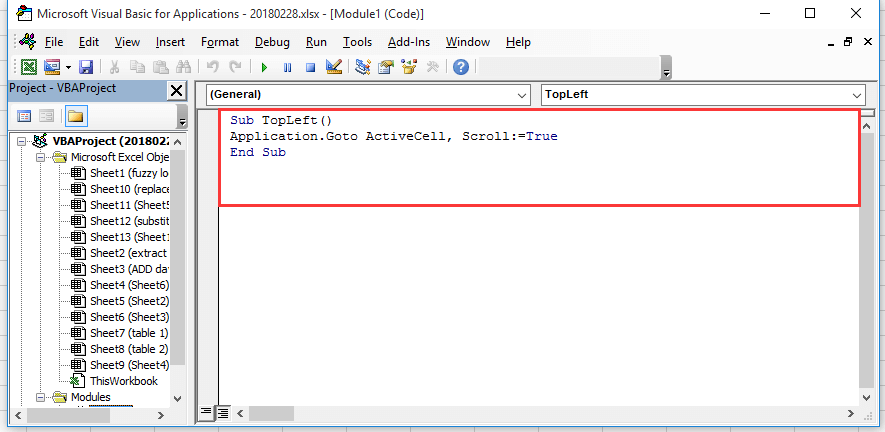
3. tekan F5 kunci untuk menjalankan kode, maka sel aktif telah hilang ke kiri atas layar.
Alat Produktivitas Kantor Terbaik
Tingkatkan Keterampilan Excel Anda dengan Kutools for Excel, dan Rasakan Efisiensi yang Belum Pernah Ada Sebelumnya. Kutools for Excel Menawarkan Lebih dari 300 Fitur Lanjutan untuk Meningkatkan Produktivitas dan Menghemat Waktu. Klik Di Sini untuk Mendapatkan Fitur yang Paling Anda Butuhkan...

Tab Office Membawa antarmuka Tab ke Office, dan Membuat Pekerjaan Anda Jauh Lebih Mudah
- Aktifkan pengeditan dan pembacaan tab di Word, Excel, PowerPoint, Publisher, Access, Visio, dan Project.
- Buka dan buat banyak dokumen di tab baru di jendela yang sama, bukan di jendela baru.
- Meningkatkan produktivitas Anda sebesar 50%, dan mengurangi ratusan klik mouse untuk Anda setiap hari!
